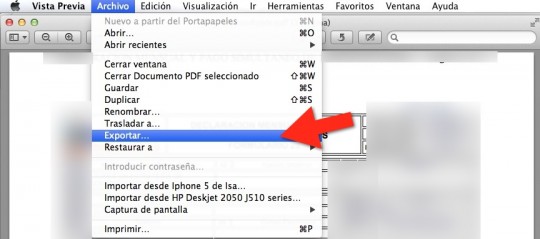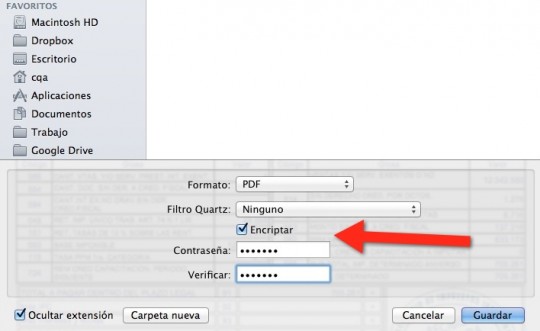Cómo proteger con contraseña un documento PDF desde Vista Previa
La privacidad es algo que valoramos mucho y, en estos tiempos es fácil que nuestros archivos caigan en las manos equivocadas. Por ello, siempre es bueno darle un toque extra de seguridad a los documentos, protegiéndolos con contraseña.
Si tienes un Mac, no necesitas aplicaciones extra, ya que utilizando Vista Previa podemos añadir una contraseña a cualquier documento PDF de forma rápida y muy sencilla.
Abre un archivo PDF desde Vista Previa; no importa con qué programa lo hayas creado o si lo descargaste desde Internet. Una vez abierto, ve al menú Archivo y cliquea en Exportar.
Puedes modificar el nombre del archivo si lo deseas, pero lo importante está en la parte de abajo. Marca la casilla al lado izquierdo de Encriptar y, en contraseña, indica el password que deseas asignar al documento.
Debes ingresar la contraseña en las dos casillas, para asegurarte que no cometiste ningún error. Para terminar, cliquea en Guardar y listo, tu PDF no podrá ser abierto por nadie que no tenga el password, no importa si lo intentan desde otra aplicación.
Vista Previa es una de las aplicaciones más útiles que podemos encontrar en los sistemas OS X. Incluso, te permite firmar documentos de forma digital y convertir varias imágenes de forma simultanea.